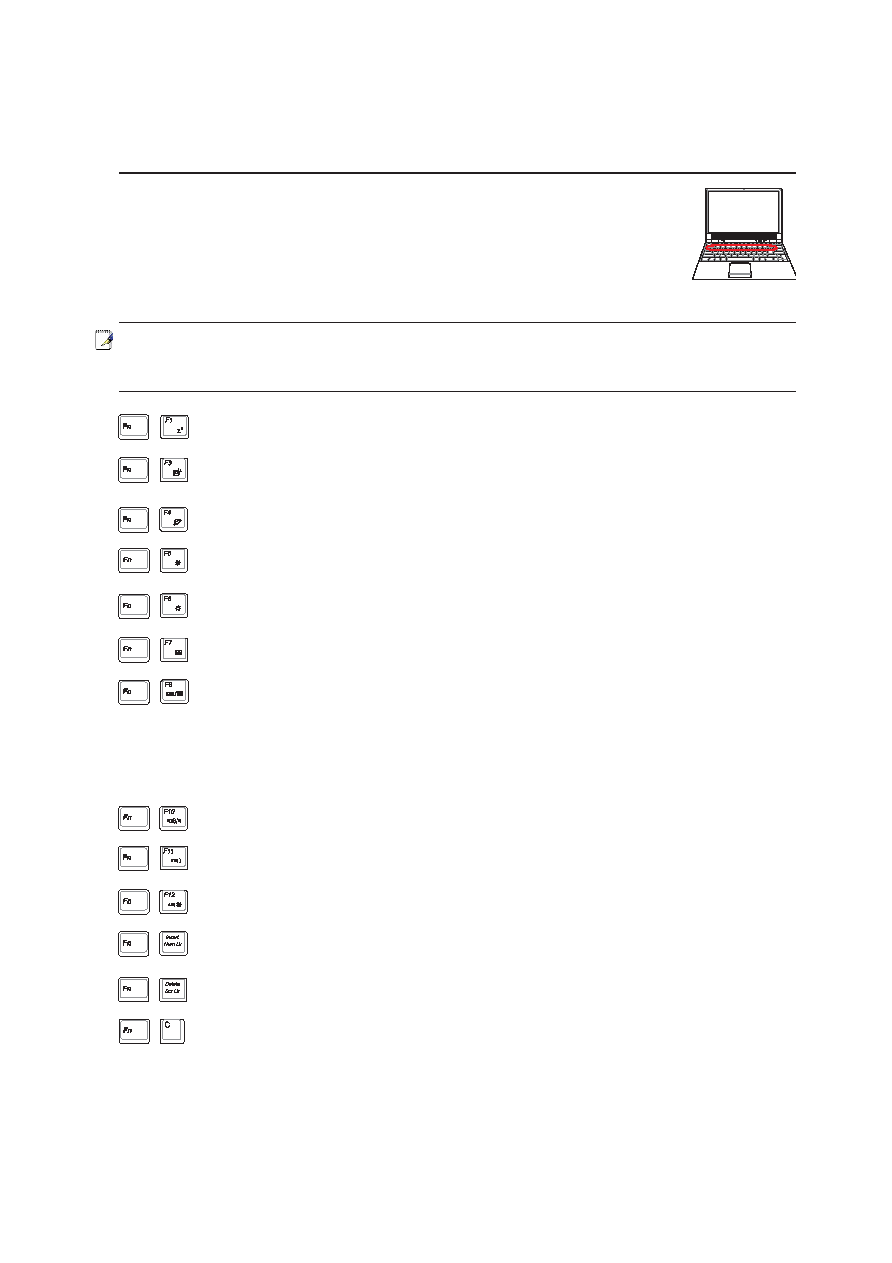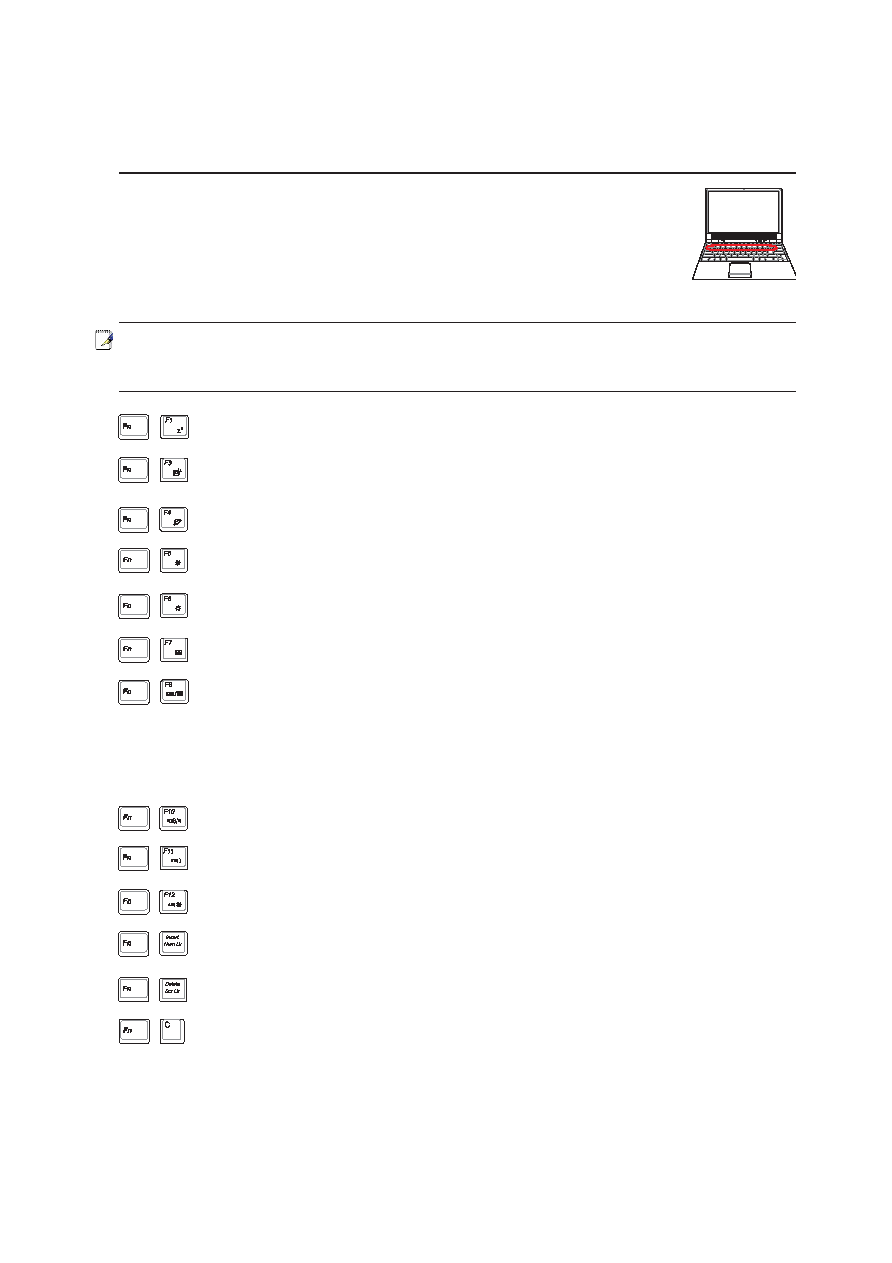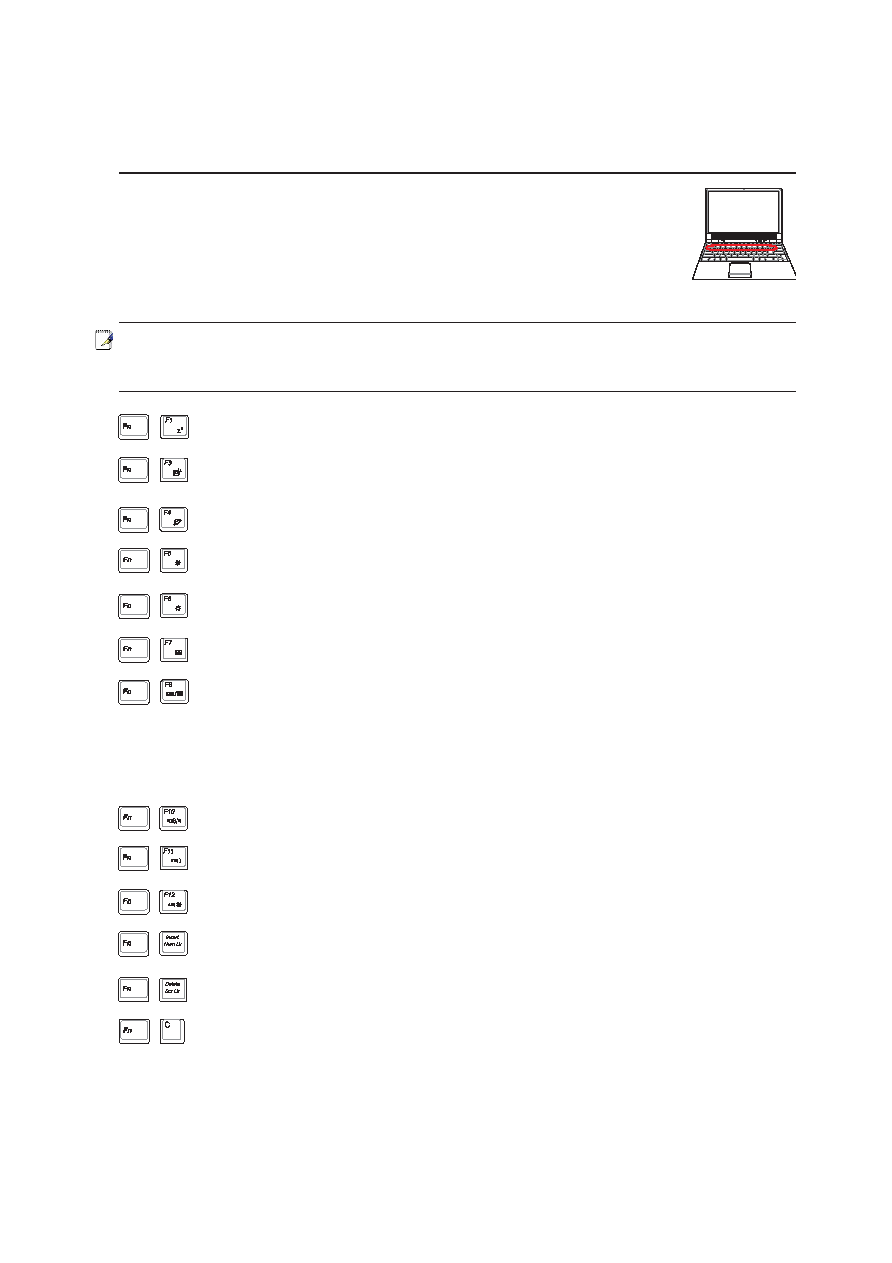
27
Per cominciare
3
Utilizzo della tastiera
Tasti di scelta rapida colorati
Di seguito sono elencati i tasti di scelta rapida colorati presenti sulla tastiera del Note-
book PC. Per accedere alle funzioni corrispondenti a questi tasti, premere allo stesso
tempo il tasto Funzione e il tasto colorato desiderato.
Icona volume giù (F11):
Diminuisce il volume degli altoparlanti (solo in Windows).
Bloc Scorr (Del): Attiva/disattiva il blocco scorrimento. Consente di utilizzare una porzione
maggiore della tastiera per la navigazione.
Blocco Num (Ins): Attiva e disattiva il tastierino numerico. Permette di utilizzare una
porzione maggiore della tastiera per l’immissione di dati numerici.
Icona volume su (F12):
Aumenta il volume degli altoparlanti (solo in Windows).
Icona altoparlanti (F10):
Accende e spegne gli altoparlanti (solo in Windows)
Icone LCD/Monitor (F8): Commuta tra lo schermo LDC di Notebook PC ed un monitor
esterno in questa sequenza: LCD di Notebook PC -> Monitor Esterno -> Entrambi. (Questa
funzione non opera a 256 Colori, selezionare High Color nelle impostazioni presenti in
Proprietà dello Schermo.) IMPORTANTE: Collegare un monitor esterno o una TV
prima di avviare Notebook PC. Il collegamento con Windows già avviato potrebbe
non funzionare correttamente.
Icona LCD (F7): Attiva o disattiva lo schermo. Consente anche di espandere l’area di
visualizzazione dello schermo su alcuni modelli quando si usa una bassa risoluzione.
Icona sole chiaro (F6):
Aumenta la luminosità dello schermo.
Icona sole scuro (F5):
Diminuisce la luminosità dello schermo
Icona “Zz” (F1): Mette il Notebook PC in modalità sospensione (Salva su RAM o Salva su
disco in relazione alle impostazioni del tasto sleep nella configurazione gestione energia).
Icona “e” (F4): Premendo questo pulsante si avvia l’applicazione del browser Internet
mentre è in esecuzione Windows.
Icona Busta (F3): Premendo questo pulsante si avvia l’applicazione di posta elettronica
mentre è in esecuzione Windows.
Fn+C: Attiva e disattiva la funzione “Tecnologia intuitiva Splendid Video” (Splendid Video
Intelligent Technology). Consente di passare tra varie modalità di miglioramento del colore
dello schermo per affinare contrasto, luminosità, toni pelle e saturazione indipendente dei col-
ori rosso, vere e blu. La modalità corrente si può vedere sull’OSD (On Screen Display).
NOTA: Questi tasti possono trovarsi in posizione diversa a seconda del modello, ma
le loro funzioni sono identiche. Fare riferimento alle icone piuttosto che al nome del
tasto funzione.